WordPress es sin duda la plataforma de blogs más popular que existe. No solo es una buena pieza de software, sino que lo que la convierte en la mejor herramienta para el trabajo es la increíble comunidad asociada con el desarrollo no solo del software principal de WordPress, sino también de los diversos temas y complementos.
A pesar de su simplicidad, muchas personas aún evitan usar WordPress porque instalarlo y mantenerlo requiere un cierto nivel de conocimientos técnicos. Específicamente, el conocimiento de instalar y administrar una pila de PHP/MySQL y lidiar con todos los problemas que pueden ocurrir con una instalación fallida de WordPress.
Entonces, sin más preámbulos, hemos escrito esta publicación que no solo le enseñará cómo instalar una pila completa de PHP/MySQL en su Mac, sino que también le enseñará a instalar y configurar una instalación de WordPress completamente funcional, todo sin dejar las comodidades. de su propia computadora.
MÁMPARAque significa Mac-Apache-MySQL-PHP y es una solución todo en uno para personas que no quieren la molestia de instalar y configurar los componentes individuales en su sistema.
Siga el enlace de descarga en el sitio de MAMP para obtener la imagen DMG más reciente y haga doble clic en la imagen para montarla en el Finder. La descarga es un poco pesada, alrededor de 170 MB, pero valdrá la pena… confía en mí.
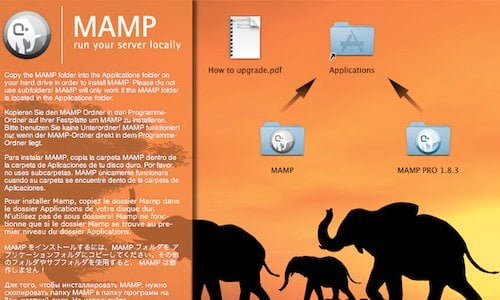
Una de las mejores cosas de OS X es la facilidad con la que se puede instalar el software. Para instalar MAMP en su sistema, simplemente arrastre el icono de MAMP a la carpeta Aplicaciones.
Haga doble clic en el icono MAMP para iniciar el panel de control.
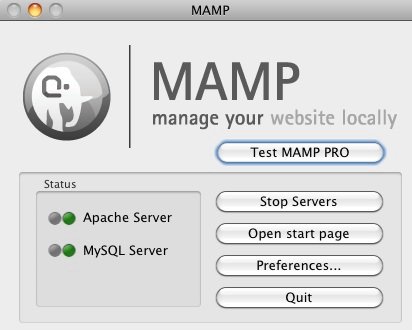
MAMP iniciará automáticamente el servidor web Apache y el servidor de la base de datos MySQL y también iniciará una instancia de su navegador predeterminado para informarle que todo funciona bien.
Mantenga esta ventana abierta. La necesitaremos dentro de un tiempo.

MAMP también incluye una versión de phpMyAdmin junto con la pila completa de PHP/MySQL.
phpMyAdmin es un software basado en web para administrar bases de datos MySQL y lo usaremos para crear una base de datos para nuestra instalación de WordPress.
Haga clic en el enlace phpMyAdmin en el navegador, y cuando se cargue en su navegador, asigne un nombre a la nueva base de datos y presione el botón Crear.
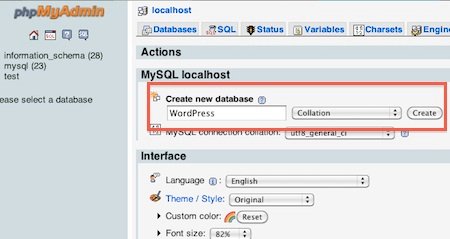
Esa fue probablemente la instalación de MySQL más fácil que he hecho.
Ahora que tenemos toda la infraestructura para WordPress, dirígete al sitio web de WordPress y descargar la última versión del software
Descomprima el archivo que acaba de descargar en la carpeta htdocs dentro de la carpeta MAMP: «/Aplicaciones/MAMP/htdocs».
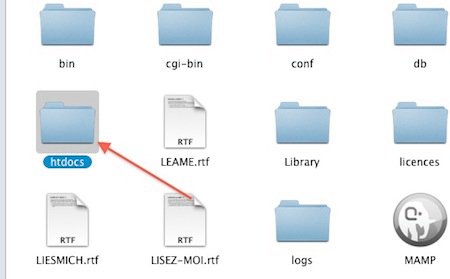
Ahora debería ver una carpeta de WordPress dentro de htdocs. Busque esta carpeta y abra el archivo llamado «wp-config-sample.php» usando un editor de texto.
En este archivo, busque las líneas que dicen:
‘DB_NAME’ - replace ‘putyourdbnamehere’ with ‘the name of the database that you created’ ‘DB_USER’ - replace ‘usernamehere’ with ‘root’ ‘DB_PASSWORD’ - replace ‘yourpasswordhere’ with ‘root’
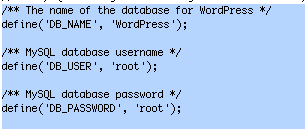
Guarde el archivo y cámbiele el nombre a «wp-config.php» desde «wp-config-sample.php».
Ahora, abra esta dirección en su navegador: https://localhost:8888/wordpress/wp-admin/install.php.
Siga el asistente y, al final, use la contraseña temporal que el asistente creó para que inicie sesión en su nueva instalación de WordPress. Eso es todo ! Ahora tiene una instalación de WordPress completamente funcional en su computadora para jugar con todos los temas y complementos que desee.